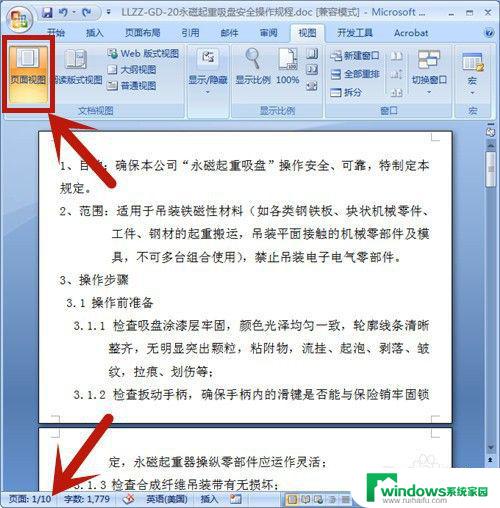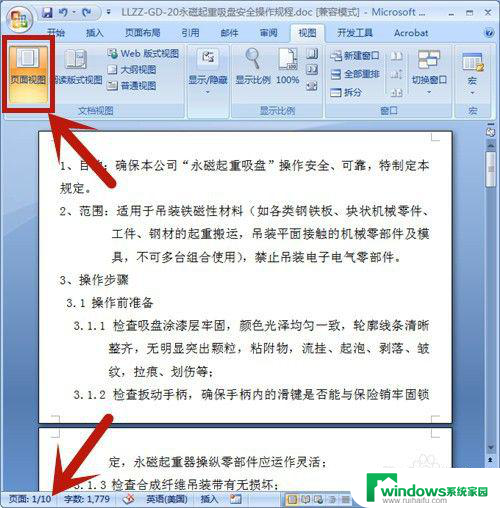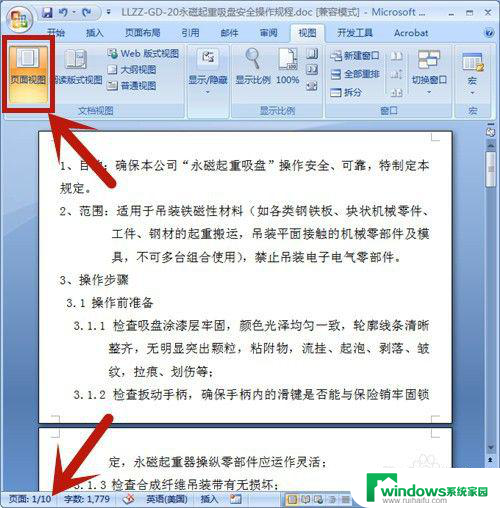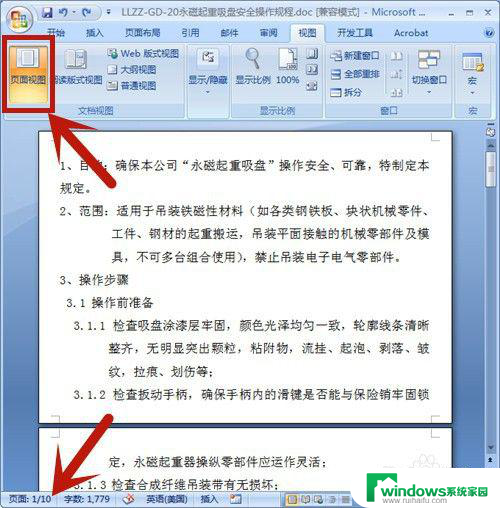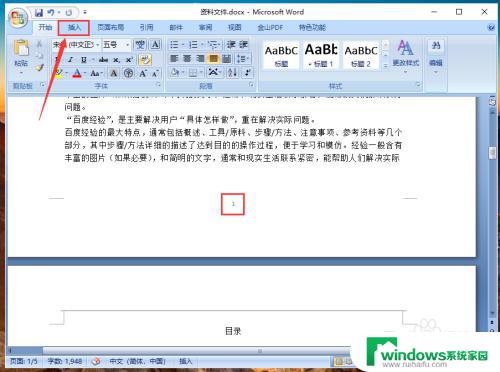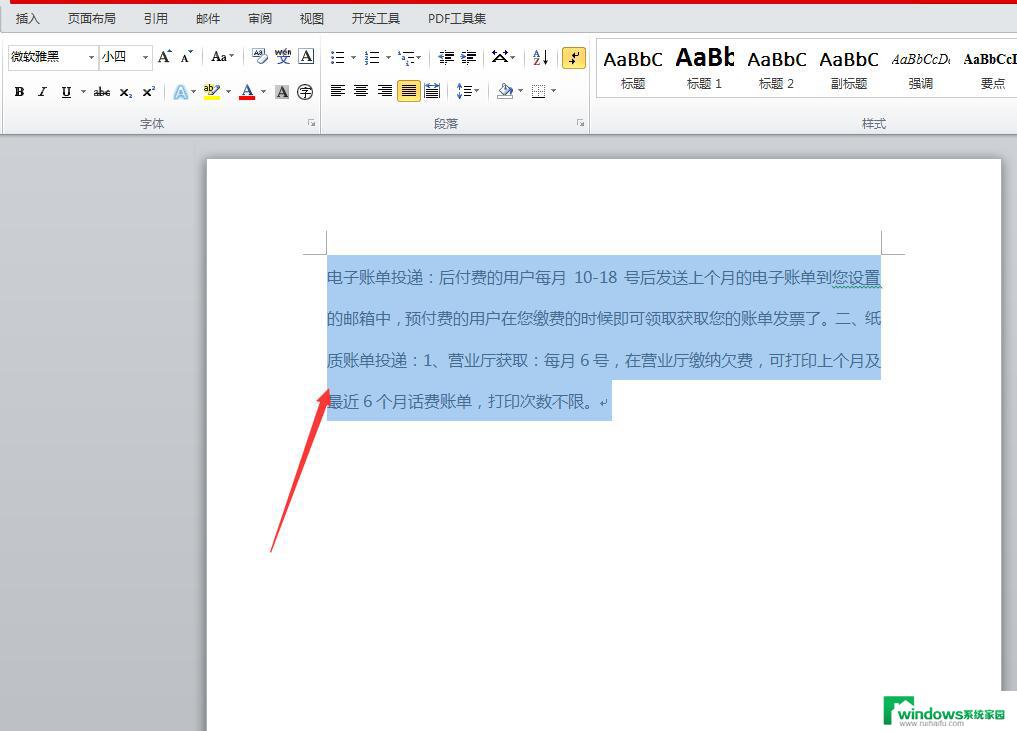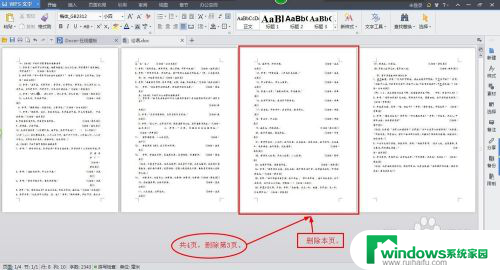word 怎么删除页 Word文档怎么删除某一页
更新时间:2024-04-11 08:58:05作者:jiang
在使用Word文档编辑时,有时候我们会发现需要删除某一页的内容,但却不知道如何操作,删除Word文档中的某一页并不难,只需简单的几步操作即可完成。下面就让我们一起来看看,Word文档中如何删除某一页的内容。
方法如下:
1.打开Word文档,选择【页面视图】;在文档的左下角有页码的数量,本文档总共有10页。
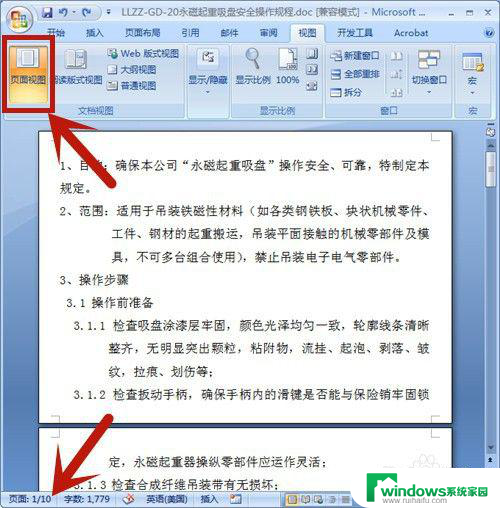
2.按快捷键【Ctrl+G】,选择定位目标为页。并输入所定位的页码:9,然后按【定位】。在这里,定位页码设置为第9页。
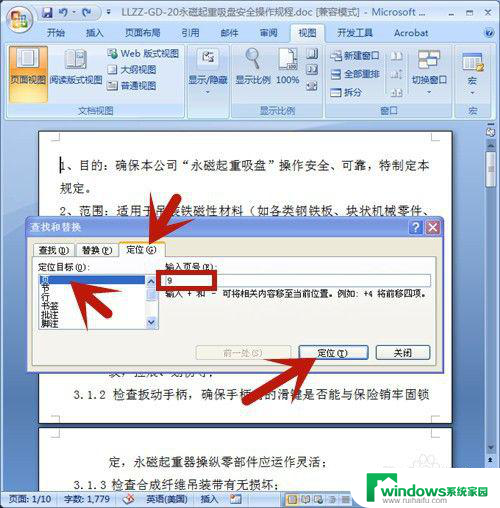
3.鼠标立即定位到第9页的开始处,点击【关闭】。 定位页码设置为第9页。
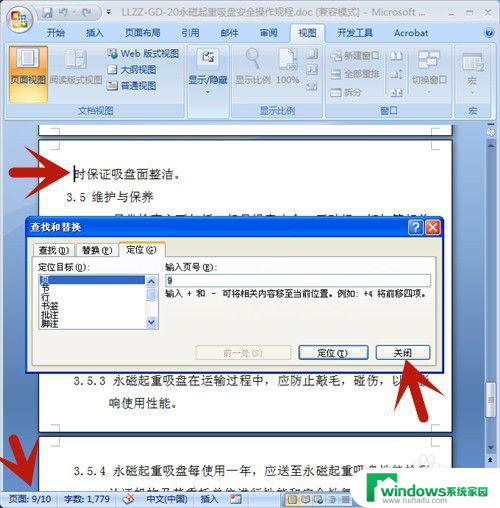
4.左手按住Shift上档键,右手鼠标点击页尾处,选中整个页面。
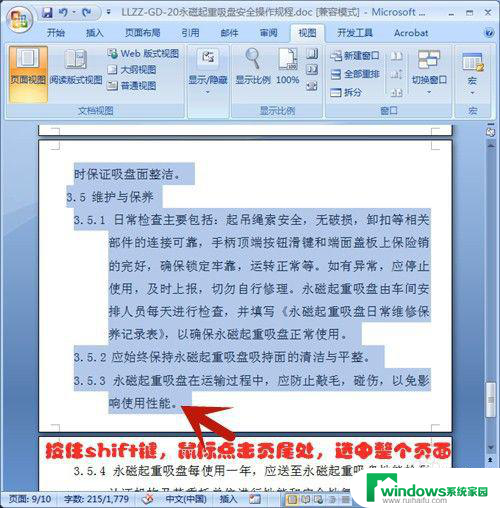
5.按Delete删除键,第9页即被全部删除啦!
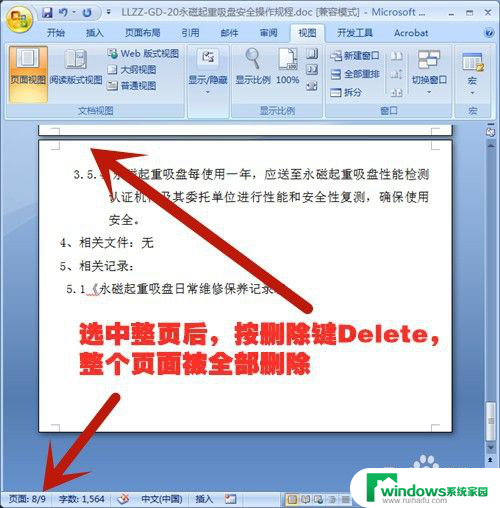
以上就是删除 Word 页面全部内容的步骤,需要的用户可以按照以上步骤进行操作,希望对大家有所帮助。